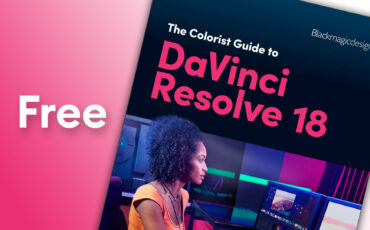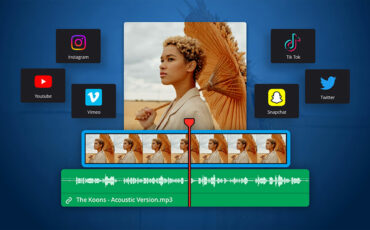Blackmagic DesignはDaVinci Resolveのアップデートを数ヶ月に一度実施し、新機能を搭載した新バージョンが提供している(スタジオ版を購入済みの場合はすべて無料)。しかし、新バージョンのインストールを急がない方がいいかもしれない。ここでは、アップグレードを考える際のヒントをいくつか紹介する。
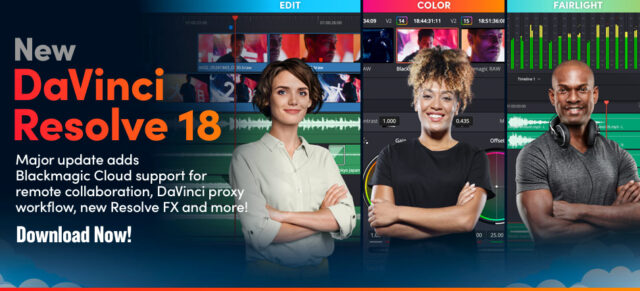
データベースのバックアップ
データベースには、すべてのプロジェクトを含むResolveで行っているすべてのことが保存されているため、いずれにせよ定期的に行う必要がある。しかし、新しいバージョンに切り替えた場合は特に重要だ。また、新しいバージョン(18など)がデータベースのアップグレードを要求する場合は、さらに重要度を増す。
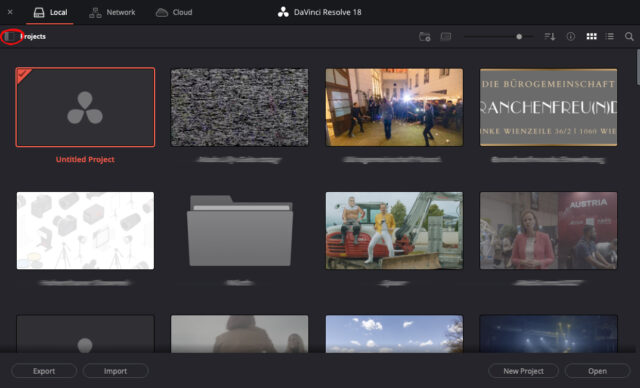
バックアップはとても簡単だ。左上の「プロジェクトライブラリの表示/非表示」ボタンをクリックして、プロジェクトウィンドウのビューを拡大する。これで、データベースのビューが表示される。多くのユーザーは1つのローカルデータベースしか持っていないが、他のユーザーは時間に基づいてデータベースを作成したり(例えば、各年に1つ)、クライアントごとにデータベースを作成している。
データベース名の右にある小さな情報アイコンをクリックし、保存したい場所に「バックアップ」を選択する。
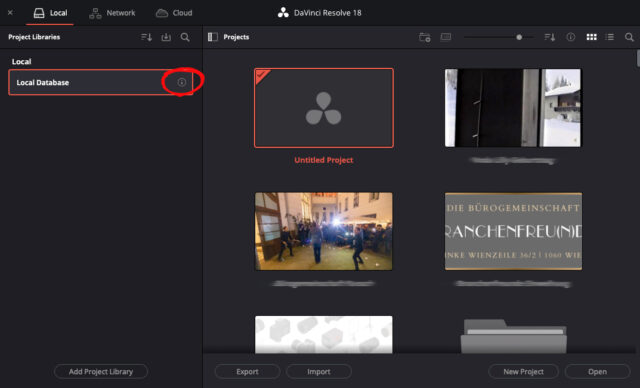
プロジェクトを保存する
データベースのバックアップに加え、プロジェクトを個別に保存するのも良いアイデアだ。私は通常、プロジェクトが終了してクライアントに引き渡したときに、この作業を行っている。メディアデータをすべてバックアップドライブに保存し、プロジェクトの最新バージョンも含めて保存する。プロジェクトウィンドウでプロジェクトを右クリックし、”Export Project “を選択して、任意のフォルダに保存する。プロジェクトとそのすべてのファイルが1つの場所にあり、必要なときに簡単に復元できるように、プロジェクト関連の他の資料と同じフォルダに保存することをお勧めする。
現在のプロジェクトを終了させる
アップグレードする前に、現在作業しているプロジェクトを確実に終了させる必要がある。バグによって使えなくなり、結局全部を復元しなければならなくなる可能性があるだけでなく、バージョン間の小さなインターフェイスの変更によって、プロジェクトでの作業が以前とは異なるものになり、その結果難しくなる可能性があるからだ。
アップグレード前にすべてのプロジェクトが終了していることを確認する。
ドライバを更新する
これはWindowsユーザーにとって特に重要なことだが、グラフィックカードのドライバを常に更新する。Nvidiaの場合、ドライバのスタジオバージョン(使用しているカードで利用可能な場合)を選び、Resolveをアップデートする前に最新バージョンを入手する。最新版のResolveでバグが発生した場合、その原因を突き止めるのに多くの手間がかかる。多くの場合、古いドライバが原因となっている。
ハードドライブとシステムのクリーンアップ
Resolveのような複雑で高度なソフトウェアをアップグレードする場合は、特に重要だ。できるだけ多くの空き容量を確保するために、ハードディスクをクリーンアップする。MacユーザーにはClean My Macというツールがあり、コンピュータができるだけスムーズに動作するように、重要なクリーンアップやメンテナンスのタスクを数多くこなしてくれる。
レンダーキャッシュフォルダは、時間や複数のオブジェクトによって大きくなることがある(私の場合、通常30~40ギガです)。その場所は、プロジェクト設定(GUIの左下隅にある小さな歯車)とマスター設定でスクロールダウンすることで見つけることができる。そこにあるものをすべて削除すればOKだ。
すぐにアップデートしない
Blackmagicは頻繁にアップデートを提供しており、中には安定し、バグのないものもある。同社はバグのあるバージョンに迅速に対応しようとするが、新しいバージョンですべてを修正するのに数週間から数ヶ月かかることもある。従って、もしあなたが現在使っている製品に満足しており、スムーズに動作しているなら、すぐにアップデートしない方が良い。スムーズに動作していたシステムが、新しいバージョンにした途端、動作がおかしくなったというケースを見たことがある。
FacebookのグループやResolveに特化したYouTubeチャンネルをフォローすれば、現在のバージョンの安定性に関する情報を得ることができる。ただし、上記のアドバイスに従った上で、Resolveが問題なく動作し、新機能が必要になった場合にのみ、アップデートすべきだ。
価格と発売時期
DaVinci ResolveはBlackmagic Designのウェブサイトから無料版として入手できる。スタジオ版は販売店で入手できる。Resolveの詳細なコースについては、MZedのOllie Kenchingtonによるプログラムの総合ガイドをご覧ください。